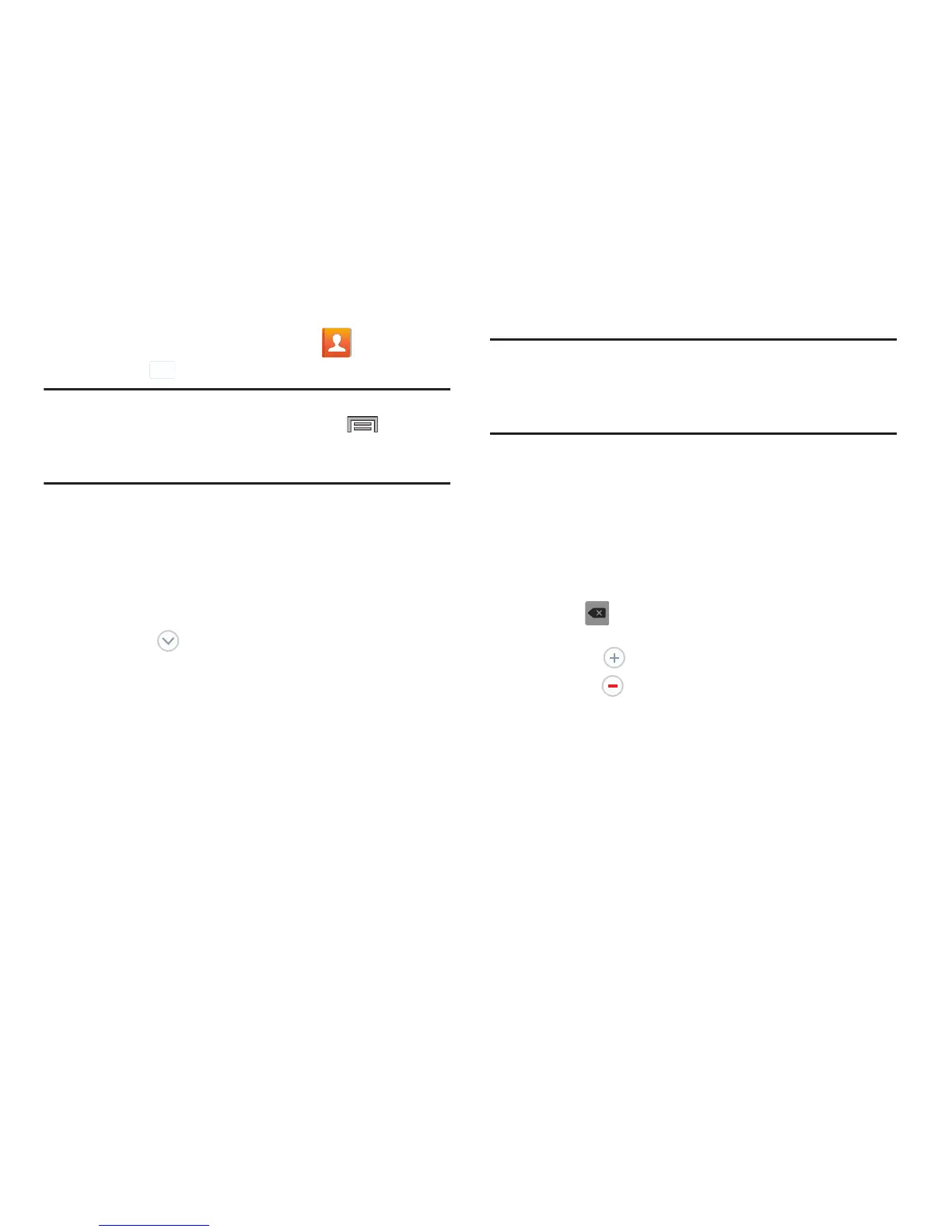Contactos 81
1.
Desde la pantalla de inicio, pulse en (
Contactos
).
2.
Pulse en
para crear un contacto
.
Nota:
También puede añadir un nuevo contacto introduciendo un
número mediante el teclado, presionando y después
pulsando en
Añadir a contactos
➔
Crear contacto
.
Continúe en el paso 3.
3.
Pulse en un tipo de destino (
Dispositivo
,
Tarjeta SIM
,
Cuenta Samsung
,
Google
o
Microsoft Exchange
ActiveSync
), dependiendo de dónde desea guardar la
información del nuevo contacto.
4.
Pulse en el campo
Nombre
e introduzca el nombre del
contacto utilizando el teclado en pantalla.
•
Pulse en para acceder a entradas de nombre adicionales,
como: Prefijo del nombre, Nombre, Segundo nombre, Apellido
y Sufijo del nombre.
5.
Pulse en el icono de imagen y seleccione una foto para el
contacto. Las opciones son:
Imagen
,
Imágenes por
personas
,
Capturar imagen
o
S Note
.
Nota:
Las entradas de rótulo debajo se pueden cambiar y
dependen del tipo de destino seleccionado (p. ej.: Otro y
Personalizar pudieran no aparecer con un tipo de destino
de cuenta Exchange ActiveSync).
6.
Pulse en el botón de rótulo (a la izquierda del campo
Número de teléfono
) y recorra la lista para seleccionar
una categoría como
Móvil
,
Casa
,
Trabajo
,
Trabajo Fax
,
Casa Fax
,
Localizador
,
Otro
,
Personalizar
o
Devolución de
llamada
.
7.
Pulse en un campo de número de teléfono e introduzca
un número de teléfono.
•
Pulse en el teclado QWERTY para quitar un número de
teléfono anteriormente introducido.
•
Pulse en para introducir un número de teléfono adicional.
•
Pulse en para quitar un número de teléfono anteriormente
introducido.
8.
Introduzca información adicional como:
Correo
,
Grupos
,
Tono de llamada
,
Alerta de mensaje
,
Patrón de vibración
o pulse en
Añadir otro campo
para introducir información
de categorías adicionales.
+
